Mentre la concorrenza continua a salire, Samsung si colloca tra i migliori per chi guarda i concorrenti di AirPods Pro per telefoni Android. Il Galaxy Buds 2 Pro continua questa tendenza, offrendo ancora più funzionalità, insieme a un design molto più confortevole, rispetto al suo predecessore. Una caratteristica elegante è la possibilità di passare da un dispositivo all'altro con Galaxy Buds 2 Pro e daremo un'occhiata a come puoi farlo.
Accoppia i tuoi Galaxy Buds 2 Pro
1. Scarica il Galaxy indossabile app dal Google Play Store.

2. Assicurati che i tuoi Galaxy Buds 2 Pro siano adeguatamente carichi.
3. Avvicina il telefono e gli auricolari.
4. Apri il coperchio della custodia di ricarica per Galaxy Buds 2 Pro.
5. Clicca il Inizio pulsante nell'app Galaxy Wearable.
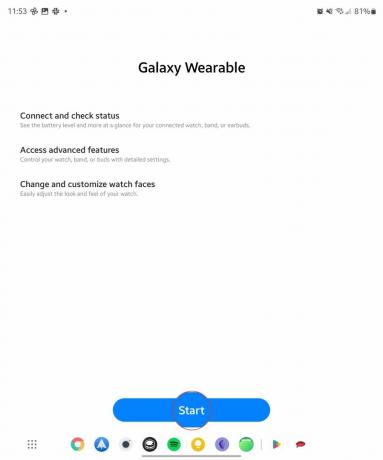
7. Quando vengono visualizzati i tuoi Galaxy Buds 2 Pro, selezionali dall'elenco dei dispositivi disponibili.

8. Quando richiesto, tocca il OK pulsante per confermare l'associazione.

Sebbene Samsung si affidi all'app Galaxy Wearable per gestire le diverse impostazioni e controlli, ci sono anche plug-in che di solito devono essere scaricati. In alcuni casi, durante il processo di installazione potrebbe essere richiesto di installare il plug-in Galaxy Buds 2 Pro. Tuttavia, questo di solito viene fatto in background prima di essere portati alla schermata principale nell'app Wearable.
Se desideri associare i tuoi Galaxy Buds 2 Pro a un secondo dispositivo, devi prima metterli in modalità di associazione. Questo viene fatto inserendo gli auricolari nelle orecchie e toccando il touchpad per alcuni secondi.
Ora che i tuoi Galaxy Buds 2 Pro sono in modalità di associazione, puoi procedere con l'associazione con un dispositivo secondario.
1. Scarica il Galaxy indossabile app dal Google Play Store.

2. Apri il Galaxy indossabile app.
3. Dalla schermata principale di Galaxy Wearable, tocca il tre linee orizzontali sul lato sinistro.
4. Rubinetto + Aggiungi nuovo dispositivo.
5. Seleziona il nome dei tuoi Galaxy Buds 2 Pro dall'elenco dei dispositivi.

Dopo un momento, ti potrebbe essere chiesto di installare il plug-in Buds 2 Pro sul tuo dispositivo. Se utilizzi un telefono non Samsung, verrai indirizzato al Play Store per installarlo. Quindi, torna all'app Galaxy Wearable per completare il processo di associazione.
Passa da un dispositivo Galaxy all'altro con Galaxy Buds 2 Pro
1. Scarica il Galaxy indossabile app dal Google Play Store sul tuo dispositivo secondario se non è già installata.
2. Una volta installato, apri il file Galaxy indossabile app.
3. Assicurati di aver effettuato l'accesso con lo stesso account Samsung dell'altro dispositivo Galaxy.
4. Quando richiesto, tocca il Collegare pulsante.

Se hai entrambi i tuoi dispositivi Galaxy vicini l'uno all'altro, Samsung ti consente anche di passare a un dispositivo diverso semplicemente aprendo la custodia. Quindi, in basso viene visualizzato un menu a comparsa con il nome dei tuoi Buds 2 Pro e una piccola grafica. Basta toccare il Collegare e gli auricolari passeranno dal telefono al tablet Samsung Galaxy.
Come passare da un dispositivo all'altro con Galaxy Buds 2 Pro
Poiché i Galaxy Buds 2 Pro non includono la funzionalità multipoint, ciò significa che non puoi essere connesso contemporaneamente a due dispositivi contemporaneamente. La commutazione audio è disponibile solo quando si utilizzano gli auricolari con due dispositivi Galaxy contemporaneamente. Quindi, se utilizzi più dispositivi non Samsung con Galaxy Buds 2 Pro, dovrai accoppiarli manualmente con entrambi i dispositivi.
1. Con Galaxy Buds 2 Pro associato a più dispositivi, apri il file Galaxy indossabile app sul dispositivo a cui vuoi passare.
2. Tocca le tre linee orizzontali sul lato sinistro dell'app.
3. Seleziona Galaxy Buds 2 Pro dall'elenco dei dispositivi.
4. Clicca il Collegare pulsante.

Il Galaxy Buds 2 Pro passerà al nuovo dispositivo, interrompendo la connessione al dispositivo precedente. E se vuoi tornare all'altro dispositivo, dovrai aprire le impostazioni Bluetooth per detto dispositivo e selezionare il tuo Galaxy Buds 2 Pro.
Ottimo per Galaxy, non tanto per qualsiasi altra cosa

A differenza del nuovo Google Pixel Buds Pro e alcuni degli altri migliori auricolari wireless, i Galaxy Buds 2 Pro mancano ancora di una vera funzionalità multipoint. Samsung è in grado di replicare questo, in una certa misura, a condizione che tu stia utilizzando i suoi ultimi auricolari con altri dispositivi Galaxy. Se non rientri in quella categoria, dovrai seguire il percorso della vecchia scuola di accoppiamento manuale ogni volta che vuoi passare dal tuo telefono a un laptop o tablet.

Samsung Galaxy Buds 2 Pro
Perfetto per i possessori di Galaxy
Sebbene desideriamo che Buds 2 Pro abbia funzionalità multipoint, funziona per lo più allo stesso modo a condizione che tu stia utilizzando più dispositivi Samsung. Tuttavia, i Buds 2 Pro sono alcuni dei migliori auricolari wireless che tu abbia mai usato.
